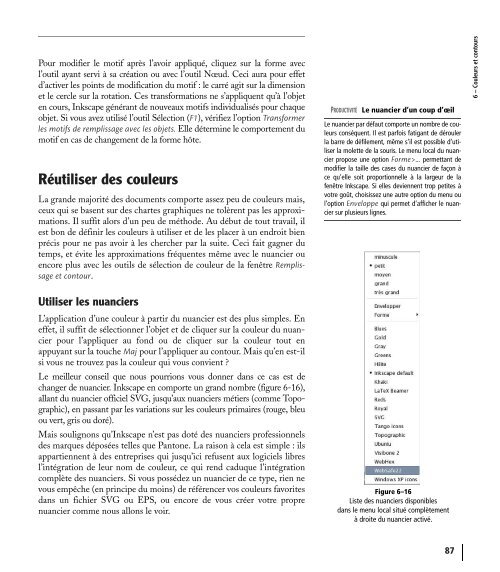Inkscape efficace Fichier PDF - e-nautia
Inkscape efficace Fichier PDF - e-nautia
Inkscape efficace Fichier PDF - e-nautia
- No tags were found...
Create successful ePaper yourself
Turn your PDF publications into a flip-book with our unique Google optimized e-Paper software.
Pour modifier le motif après l’avoir appliqué, cliquez sur la forme avecl’outil ayant servi à sa création ou avec l’outil Nœud. Ceci aura pour effetd’activer les points de modification du motif : le carré agit sur la dimensionet le cercle sur la rotation. Ces transformations ne s’appliquent qu’à l’objeten cours, <strong>Inkscape</strong> générant de nouveaux motifs individualisés pour chaqueobjet. Si vous avez utilisé l’outil Sélection (F1), vérifiez l’option Transformerles motifs de remplissage avec les objets. Elle détermine le comportement dumotif en cas de changement de la forme hôte.Réutiliser des couleursLa grande majorité des documents comporte assez peu de couleurs mais,ceux qui se basent sur des chartes graphiques ne tolèrent pas les approximations.Il suffit alors d’un peu de méthode. Au début de tout travail, ilest bon de définir les couleurs à utiliser et de les placer à un endroit bienprécis pour ne pas avoir à les chercher par la suite. Ceci fait gagner dutemps, et évite les approximations fréquentes même avec le nuancier ouencore plus avec les outils de sélection de couleur de la fenêtre Remplissageet contour.PRODUCTIVITÉ Le nuancier d’un coup d’œilLe nuancier par défaut comporte un nombre de couleursconséquent. Il est parfois fatigant de déroulerla barre de défilement, même s’il est possible d’utiliserla molette de la souris. Le menu local du nuancierpropose une option Forme>... permettant demodifier la taille des cases du nuancier de façon àce qu’elle soit proportionnelle à la largeur de lafenêtre <strong>Inkscape</strong>. Si elles deviennent trop petites àvotre goût, choisissez une autre option du menu oul’option Enveloppe qui permet d’afficher le nuanciersur plusieurs lignes.6 – Couleurs et contoursUtiliser les nuanciersL’application d’une couleur à partir du nuancier est des plus simples. Eneffet, il suffit de sélectionner l’objet et de cliquer sur la couleur du nuancierpour l’appliquer au fond ou de cliquer sur la couleur tout enappuyant sur la touche Maj pour l’appliquer au contour. Mais qu’en est-ilsi vous ne trouvez pas la couleur qui vous convient ?Le meilleur conseil que nous pourrions vous donner dans ce cas est dechanger de nuancier. <strong>Inkscape</strong> en comporte un grand nombre (figure 6-16),allant du nuancier officiel SVG, jusqu’aux nuanciers métiers (comme Topographic),en passant par les variations sur les couleurs primaires (rouge, bleuou vert, gris ou doré).Mais soulignons qu’<strong>Inkscape</strong> n’est pas doté des nuanciers professionnelsdes marques déposées telles que Pantone. La raison à cela est simple : ilsappartiennent à des entreprises qui jusqu’ici refusent aux logiciels libresl’intégration de leur nom de couleur, ce qui rend caduque l’intégrationcomplète des nuanciers. Si vous possédez un nuancier de ce type, rien nevous empêche (en principe du moins) de référencer vos couleurs favoritesdans un fichier SVG ou EPS, ou encore de vous créer votre proprenuancier comme nous allons le voir.Figure 6–16Liste des nuanciers disponiblesdans le menu local situé complètementà droite du nuancier activé.© Groupe Eyrolles, 2008 87